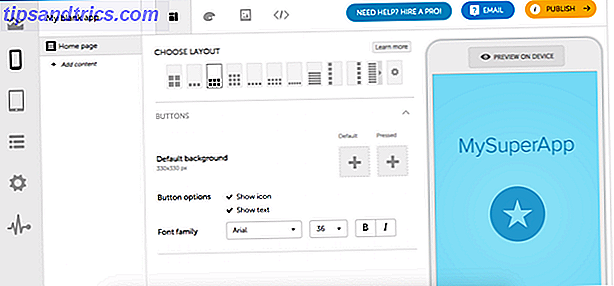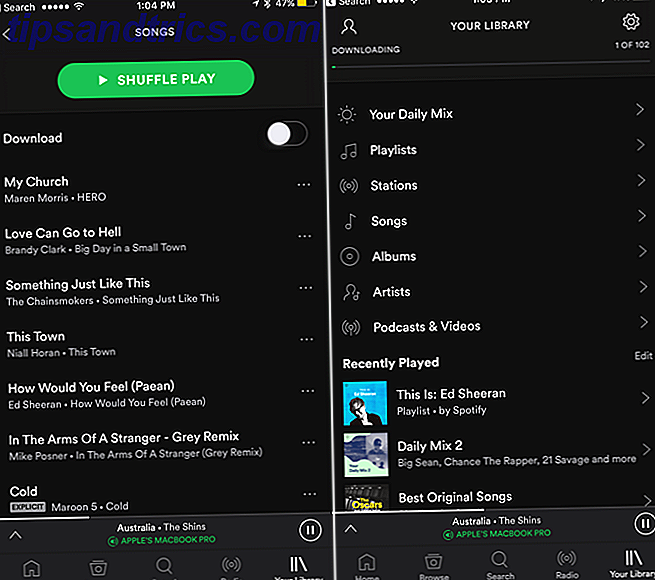Wenn Sie einen Windows-Computer mit jemand anderem teilen, wissen Sie wahrscheinlich, wie schwierig es sein kann, den Zugriff auf Anwendungen über mehrere Benutzerkonten hinweg zu teilen. Microsoft macht es nicht einfach und oft ist die einzige Wahl, die gleiche Anwendung für jede Anmeldung immer wieder zu installieren.
Aber es gibt viele trivial einfache Möglichkeiten, um diesen kleinen Haken zu umgehen - vom Ankreuzen einer Box während des Setups bis zur Verwendung von Dropbox und SD-Karten. Hier ist, was Sie wissen müssen.
Während der Installation
Sie haben also eine Anwendung oder ein Spiel ausgewählt, das Sie allen Benutzern Ihres Computers zur Verfügung stellen möchten? Groß! Bevor Sie fortfahren, sollten Sie versuchen, es neu zu installieren. Das liegt daran, dass viele Installationsprogramme mit einer Option ausgestattet sind, die sie, wenn sie ausgewählt wird, für jeden Benutzer auf dem System verfügbar macht.
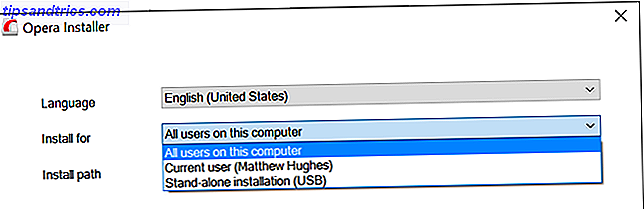
Nach meiner Erfahrung habe ich festgestellt, dass dies die Ausnahme und nicht die Regel ist. Während ich diesen Artikel erforschte, testete ich drei populäre Windows-Freeware-Anwendungen - Paint.Net, Foxit und den Programmtext-Editor Notepad ++ 3 Windows-Text-Editoren für Programmierer 3 Windows-Text-Editoren für Programmierer Read More - und stellte fest, dass keiner von ihnen diese Option bot.
Wenn Sie auf eine solche App stoßen, sollten Sie nicht stressen. Es gibt eine tote einfache Lösung.
Tragbare Apps zur Rettung!
Portable Anwendungen sind wirklich nützlich. Sie sind im Wesentlichen Anwendungen, die so modifiziert wurden, dass sie sich selbst enthalten. Sie können auf jedem kompatiblen Computer ausgeführt werden, ohne dass Änderungen daran vorgenommen werden müssen. Sie können sie auf einen USB-Stick legen oder über das Netzwerk weitergeben, und sie funktionieren einwandfrei.
Portable Anwendungen sind zahlreicher, als Sie vielleicht denken. PortableApps.com, der größte Anbieter, bietet über 300 verschiedene an. Es ist auch möglich, Ihre eigenen tragbaren Anwendungen zu erstellen So erstellen Sie Ihre eigene tragbare App für ein Flash-Laufwerk So erstellen Sie Ihre eigene tragbare App für ein Flash-Laufwerk Lesen Sie mehr mit zwei gängigen Anwendungen - Universal Extractor und WinRAR.

Könnten Sie sich gerade den Kopf kratzen und sich fragen, was das mit Windows-Konten zu tun hat?
Mit ein wenig Kreativität und tragbaren Apps können Sie eine bestimmte Software mit jedem Windows-Konto arbeiten lassen. Hier ist wie.
Setzen Sie Ihren SD-Kartenleser ein
Wenn Sie nicht viel Fotograf sind, sind die Chancen groß, dass Sie einen SD-Kartenslot haben, der gerade dort sitzt, unbenutzt. Dies muss jedoch nicht unbedingt der Fall sein. Für nur 15 US-Dollar können Sie eine superschnelle SD-Karte einlegen, die Ihrem Computer zusätzlichen Speicher hinzufügt. So vergrößern Sie Speicherplatz unter Windows 8.1 Geräte mit SD-Karten So vergrößern Sie Speicherplatz auf Windows 8.1-Geräten mit SD-Karten Windows 8.1 Geräte, sogar die Tablets, sind vollständige PCs und unterstützen oft SD-Karten. Sie eignen sich hervorragend zum Speichern von Bibliotheken, Downloads und SkyDrive-Dateien. Wir zeigen Ihnen, wie Sie den zusätzlichen Speicher optimal nutzen können. Weiterlesen . Noch wichtiger ist, dass dies für jeden zugänglich ist, der diesen Computer verwendet, sodass Sie Dateien und portable Anwendungen für mehrere Konten freigeben können.
Also, welche SD-Karte sollten Sie bekommen So wählen Sie die richtige SD-Karte für den Job So wählen Sie die richtige SD-Karte für den Job SD-Karten sind nicht alles über den Speicher! In der Tat, gibt es mehrere andere Faktoren zu berücksichtigen, und wenn Sie Ihre Karten kaufen, sollten Sie sich ihrer bewusst machen. Das heißt, SD-Karten sind nicht alle gleich, ... Read More? Nach meinen eigenen Erfahrungen habe ich festgestellt, dass die Karten von SanDisk von ziemlich solider Qualität sind. Ich bin auch ein großer Fan ihrer 10-jährigen Garantie. In diesem Sinne würde ich vorschlagen, dass Sie eine SanDisk Ultra-Karte erhalten.
SanDisk 32 GB Ultra Class 10 SDHC UHS-I Speicherkarte bis zu 80 MB, Grau / Schwarz (SDSDUNC-032G-GN6IN) SanDisk 32 GB Ultra Class 10 SDHC UHS-I Speicherkarte bis zu 80 MB, Grau / Schwarz (SDSDUNC-032G-GN6IN) Jetzt kaufen bei Amazon 11, 00 $
Stellen Sie jedoch sicher, dass es sich bei jeder Karte um eine SD-Karte der Klasse 10 handelt. Akzeptiere nichts anderes. Das liegt daran, dass diese Karten die schnellsten Lese- / Schreibgeschwindigkeiten haben, so dass Sie nicht verlangsamt werden.
Schieben Sie es auf einen freigegebenen Ordner
Sie könnten es auch in einen freigegebenen Ordner legen. Wie der Name schon sagt, handelt es sich um Ordner, die auf einem Benutzerprofil basieren, das anderen Benutzern zur Verfügung gestellt wurde. Es gibt keine Einschränkungen hinsichtlich der Dateitypen, die Sie über einen freigegebenen Ordner freigeben können, und Sie können einen freigegebenen Ordner in wenigen Minuten erstellen.
Beginnen Sie damit, einen Ordner zu erstellen, der Ihre portable Anwendung enthält. Klicken Sie dann mit der rechten Maustaste darauf und dann auf Teilen mit und dann auf Bestimmte Personen .

Wählen Sie dann aus der Dropdownliste die Benutzer aus, mit denen Sie die Datei freigeben möchten. Ich habe zu diesem Zweck einen Benutzer namens "TestUser" erstellt.

Wenn dies erfolgreich ist, wird der Benutzer nachfolgend aufgeführt.

Als Nächstes können Sie die Berechtigungen auswählen, die der Benutzer für den Ordner und seinen Inhalt besitzt. Wenn Sie nicht möchten, dass sie den Inhalt des Ordners ändern können, geben Sie ihnen Leseberechtigungen . Andernfalls geben Sie ihnen Lese- / Schreibberechtigungen .

Wenn Sie fertig sind, klicken Sie auf Teilen .
Warum nicht Dropbox?
Eine andere Alternative ist es, Dropbox - einen der beliebtesten Cloud-Speicher-Anbieter - zu schieben. Stellen Sie nur sicher, dass der Dropbox-Client für jedes Benutzerkonto verfügbar ist und jeder Benutzer angemeldet ist. Erstellen Sie jetzt in Dropbox einen Ordner und teilen Sie ihn mit den Benutzern, denen Sie Zugriff auf eine bestimmte Anwendung gewähren möchten. Dies kann über den Dropbox-Client oder über deren Website erfolgen.

Kopieren Sie dann die tragbare App, die Sie mit anderen Benutzern teilen möchten. Dies wird automatisch an jeden Benutzer verteilt.
Das Wichtigste, was Sie über diese Methode wissen sollten, ist, dass jeder Benutzer eine Kopie der Anwendung herunterlädt. Wenn die Anwendung besonders groß ist und Ihnen wenig Speicherplatz zur Verfügung steht oder eine monatliche Datenobergrenze besteht, ist diese Methode möglicherweise nicht richtig für Sie.
Für diejenigen mit weniger exotischen Geschmäcken
Schließlich, lassen Sie uns Ninite berühren. Dies ist ein kostenloser Service, der das Herunterladen und die Installation von Windows-Anwendungen automatisiert. So installieren und deinstallieren Windows-Programme in Bulk So installieren und deinstallieren Windows-Programme in großen Mengen Ein Massen-Installer oder Uninstaller kann viel Zeit sparen. Denken Sie daran, wann Sie das letzte Mal einen neuen Computer eingerichtet haben. Wir werden Ihnen beibringen, wie Sie diese Aufgaben im Handumdrehen erledigen. Weiterlesen .
Die Funktionsweise ist einfach. Sie wählen die gewünschten Anwendungen aus einer umfangreichen Liste von Freeware-Softwarepaketen aus. Ninite erstellt dann eine EXE-Datei für Sie. Laden Sie es herunter und führen Sie es aus. Ein paar Minuten später werden die von Ihnen ausgewählten Anwendungen installiert.

Der beste Teil dieses Ansatzes ist, dass die EXE mehrfach wiederverwendet werden kann. Wenn Sie mehrere häufig verwendete Windows-Anwendungen (wie LibreOffice, Paint.Net, Avast usw.) über mehrere Benutzer hinweg installieren möchten, müssen Sie nur die Ninite-EXE für jeden Benutzer ausführen.
Teilen ist Kümmern
Wenn Sie das nächste Mal eine neue Anwendung auf einem freigegebenen Computer installieren, denken Sie zweimal darüber nach, ob Sie die Option, die Software für alle Benutzer verfügbar zu machen, bemerken. Es kann Sie und Ihre Benutzer ohne Administratorrechte Windows-Administratorkonto sparen: Alles, was Sie wissen müssen Windows-Administratorkonto: Alles, was Sie wissen müssen Ab Windows Vista ist das integrierte Windows-Administratorkonto standardmäßig deaktiviert. Sie können es aktivieren, tun dies jedoch auf eigenes Risiko! Wir zeigen Ihnen wie. Lesen Sie mehr viel Ärger.
Zu dir hinüber! Haben Sie eindeutige Möglichkeiten gefunden, eine Windows-Anwendung für mehrere Benutzerkonten verfügbar zu machen? Hinterlasse einen Kommentar und teile, was du getan hast!